Ερώτηση
Πρόβλημα: Πώς να ρυθμίσετε τις ρυθμίσεις Do Not Track στο Mac OS X;
Μόλις αγόρασα υπολογιστή Mac. Δεν είμαι σίγουρος αν είναι δυνατή η ρύθμιση των ρυθμίσεων Να μην παρακολουθείται σε προγράμματα περιήγησης ιστού Chrome και Safari;
Λυμένη απάντηση
Σήμερα, όλο και περισσότεροι χρήστες υπολογιστών ανησυχούν για το απόρρητό τους στο διαδίκτυο. Οι ειδικοί στην ασφάλεια στον κυβερνοχώρο συζητούν ευρέως αμφισβητήσιμες δραστηριότητες παρακολούθησης δεδομένων. Έτσι, οι χρήστες άρχισαν να δίνουν μεγαλύτερη προσοχή στο διαδικτυακό τους απόρρητο.
Ενώ ορισμένοι χρήστες φοβούνται ότι θα κατασκοπευτούν από άγνωστα τρίτα μέρη ή εγκληματίες στον κυβερνοχώρο, άλλοι θέλουν να ελαχιστοποιήσουν τον αριθμό των στοχευμένων διαφημίσεων που εμφανίζονται στο πρόγραμμα περιήγησης. Για το λόγο αυτό, η λειτουργία "Do Not Track" γίνεται σημαντική. Μόλις το ενεργοποιήσετε, οι ιστότοποι λαμβάνουν μια ειδοποίηση ότι δεν θέλετε να σας παρακολουθούν τρίτα μέρη.
Ωστόσο, ορισμένοι ιστότοποι ενδέχεται να μην ανταποκρίνονται στη λειτουργία «Να μην ρωτήσω» και να συνεχίσουν να συλλέγουν ορισμένες πληροφορίες που σχετίζονται με την περιήγηση. Αυτές οι πληροφορίες μπορεί να χρειαστούν για τη βελτίωση της ασφάλειας του ιστότοπου, την παροχή στοχευμένων διαφημίσεων ή την ύπαρξη στατιστικών δεδομένων σχετικά με το κοινό.
Παρά το γεγονός αυτό, μπορείτε ακόμα να ενεργοποιήσετε αυτήν τη δυνατότητα και ελπίζετε ότι οι ιστότοποί σας που επισκέπτεστε θα αντιδράσουν σε αυτήν όπως θέλετε. Μπορείτε να διαχειριστείτε τις ρυθμίσεις Do Not Track σε τέσσερα δημοφιλή προγράμματα περιήγησης Mac OS X, όπως το Safari, το Google Chrome, το Mozilla Firefox και το Opera.
Η διαχείριση αυτών των ρυθμίσεων γίνεται μεμονωμένα για κάθε ένα από τα προγράμματα περιήγησης. Οι παρακάτω οδηγίες θα σας εξηγήσουν πώς να ολοκληρώσετε αυτήν την εργασία.

Διαχείριση των ρυθμίσεων Do Not Track σε προγράμματα περιήγησης ιστού που είναι εγκατεστημένα σε Mac OS X
Για να επαναφέρετε την κορυφαία απόδοση του υπολογιστή σας, πρέπει να αγοράσετε την έκδοση με άδεια χρήσης Πλυντήριο ρούχων Mac X9 Πλυντήριο ρούχων Mac X9 λογισμικό επισκευής.
Ενεργοποιήστε την επιλογή Do Not Track στο Safari
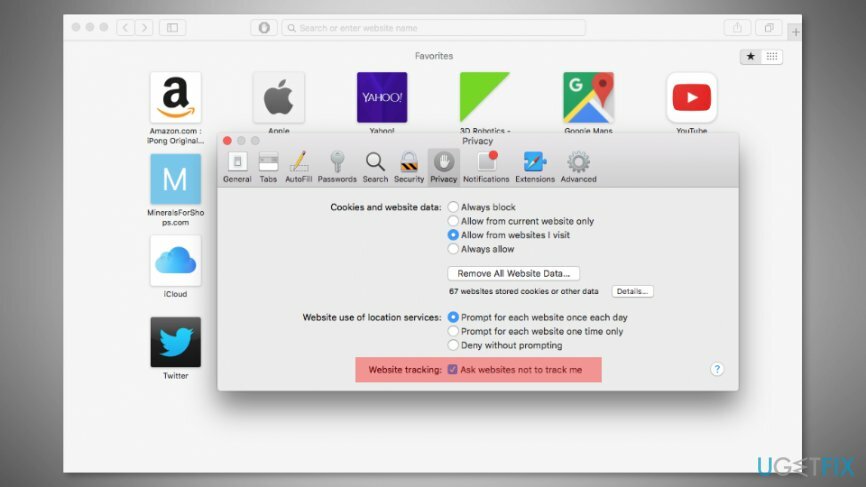
- Ανοίξτε το Safari.
- Κάντε κλικ Σαφάρι επιλογή μενού στο επάνω μέρος της οθόνης και επιλέξτε Προτιμήσεις… από το αναπτυσσόμενο μενού.
- Κάντε κλικ Μυστικότητα εικονίδιο στο εμφανίστηκε Προτιμήσεις διαλόγου.
- Στη λίστα επιλογών βρείτε την καταχώρηση που λέει "Ζητήστε από ιστότοπους να μην με παρακολουθούν" και σημειώστε το τικ δίπλα.
- Κλείστε το μενού ρυθμίσεων κλείνοντας το κόκκινο Χ κουμπί στην επάνω δεξιά γωνία.
Ενεργοποιήστε το Do Not Track στο Mozilla Firefox
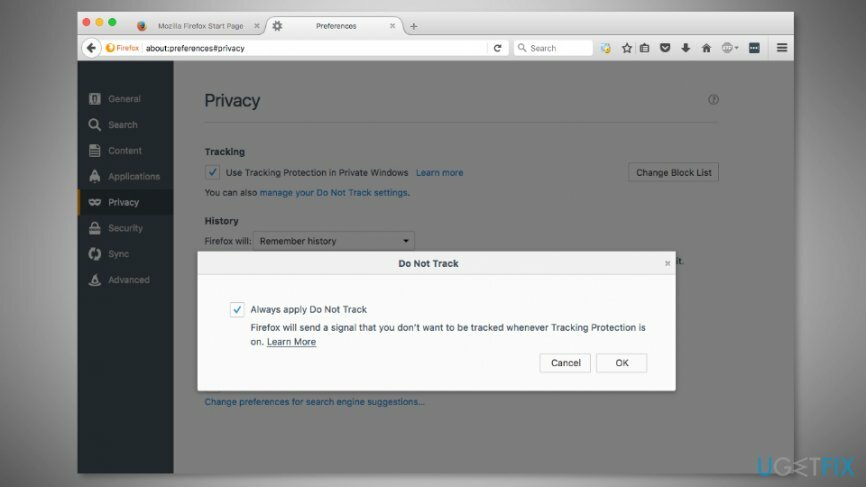
- Ανοίξτε τον Mozilla Firefox.
- Κάντε κλικ Firefox επιλογή στην επάνω γραμμή μενού. Από το αναπτυσσόμενο μενού που εμφανίζεται, επιλέξτε Προτιμήσεις…
- Θα ανοίξει η νέα καρτέλα Firefox. Κάντε κλικ Μυστικότητα στον αριστερό πίνακα.
- Σύμφωνα με το Παρακολούθηση επιλογή, κάντε κλικ «Διαχειριστείτε το Do Not Track Ρυθμίσεις.
- Στο παράθυρο διαλόγου που εμφανίζεται, σημειώστε το τικ κοντά "Να εφαρμόζετε πάντα το Do Not Track."
- Κάντε κλικ Εντάξει για να επιβεβαιώσετε τις αλλαγές.
Ρυθμίστε τις ρυθμίσεις Μη παρακολούθησης στο Google Chrome
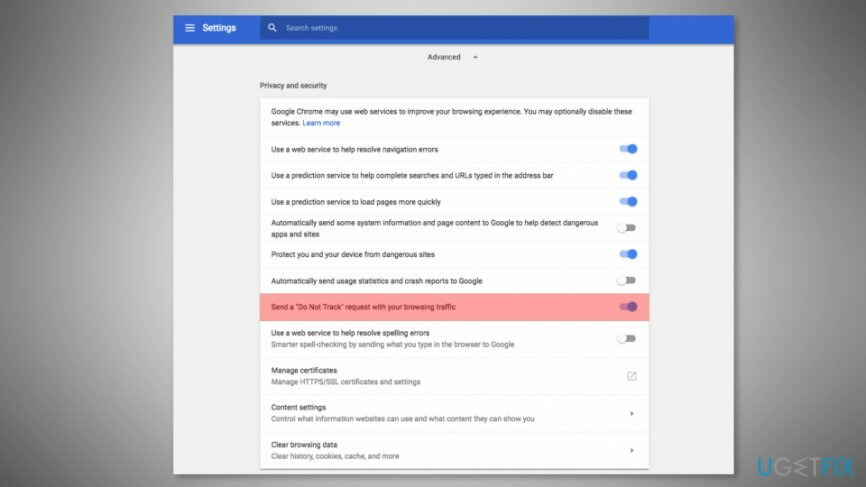
- Ανοίξτε το Chrome.
- Κάντε κλικ Χρώμιο (στην επάνω γραμμή μενού) και ανοίξτε Προτιμήσεις…
- Οι ρυθμίσεις του προγράμματος περιήγησης θα ανοίξουν. Κάντε κύλιση προς τα κάτω μέχρι το τέλος μέχρι να δείτε "Προχωρημένος" επιλογή. Κάντε κλικ σε αυτό.
- Η λίστα των σύνθετων επιλογών θα επεκταθεί. Εκεί βρες "Απαιτείται αποστολή "Να μην παρακολουθείται" με την επισκεψιμότητα της περιήγησής σας." Ενεργοποιήστε αυτήν τη δυνατότητα.
- Κλείστε την καρτέλα ρυθμίσεων.
Ενεργοποίηση "Do Not Track" στο Opera
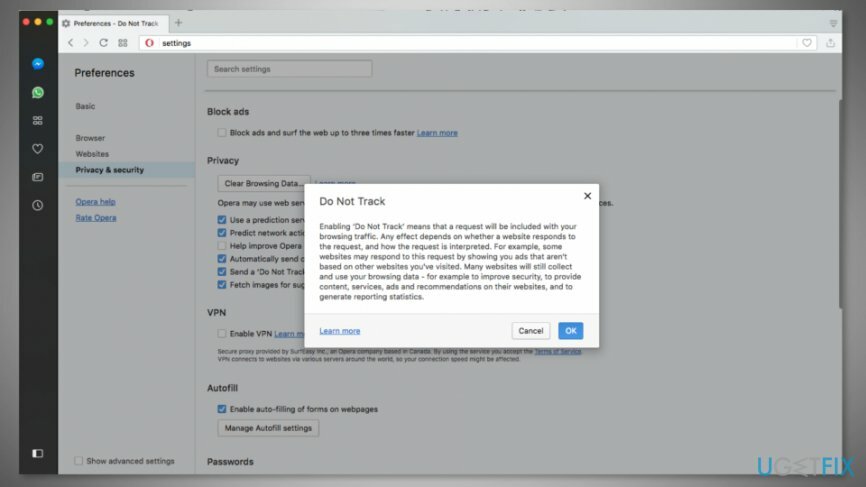
- Ανοίξτε την Opera.
- Πρόσβαση Προτιμήσεις… κάνοντας κλικ ΛΥΡΙΚΗ ΣΚΗΝΗ επιλογή στη γραμμή εργασιών στο επάνω μέρος της οθόνης.
- Παω σε Απόρρητο και ασφάλεια ενότητα που βρίσκεται στο αριστερό μενού.
- Σύμφωνα με το Μυστικότητα ενότητα, πρέπει να σημειώσετε το τικ κοντά στο "Στείλτε ένα αίτημα "Να μην παρακολουθείτε" με την επισκεψιμότητα της περιήγησής σας."
- Κάντε κλικ Εντάξει στο παράθυρο διαλόγου που εμφανίζεται.
Μπορείτε πάντα να απενεργοποιήσετε αυτήν τη δυνατότητα σε καθένα από τα προγράμματα περιήγησης, μεταβαίνοντας στις ρυθμίσεις απορρήτου και αφαιρώντας το τικ που μόλις σημειώσατε.
Βελτιστοποιήστε το σύστημά σας και κάντε το να λειτουργεί πιο αποτελεσματικά
Βελτιστοποιήστε το σύστημά σας τώρα! Εάν δεν θέλετε να επιθεωρήσετε τον υπολογιστή σας με μη αυτόματο τρόπο και προσπαθείτε να βρείτε προβλήματα που τον επιβραδύνουν, μπορείτε να χρησιμοποιήσετε το λογισμικό βελτιστοποίησης που παρατίθεται παρακάτω. Όλες αυτές οι λύσεις έχουν δοκιμαστεί από την ομάδα του ugetfix.com για να είναι σίγουροι ότι συμβάλλουν στη βελτίωση του συστήματος. Για να βελτιστοποιήσετε τον υπολογιστή σας με ένα μόνο κλικ, επιλέξτε ένα από αυτά τα εργαλεία:
Προσφορά
Κάν 'το τώρα!
Κατεβάστεβελτιστοποιητής υπολογιστήΕυτυχία
Εγγύηση
Εάν δεν είστε ικανοποιημένοι και πιστεύετε ότι απέτυχε να βελτιώσει τον υπολογιστή σας, μη διστάσετε να επικοινωνήσετε μαζί μας! Παρακαλούμε, δώστε μας όλες τις λεπτομέρειες σχετικά με το πρόβλημά σας.
Αυτή η κατοχυρωμένη με δίπλωμα ευρεσιτεχνίας διαδικασία επισκευής χρησιμοποιεί μια βάση δεδομένων με 25 εκατομμύρια στοιχεία που μπορούν να αντικαταστήσουν οποιοδήποτε κατεστραμμένο ή λείπει αρχείο στον υπολογιστή του χρήστη.
Για να επιδιορθώσετε το κατεστραμμένο σύστημα, πρέπει να αγοράσετε την άδεια έκδοση του εργαλείου αφαίρεσης κακόβουλου λογισμικού.

Αποτρέψτε από το να σας παρακολουθούν ιστότοποι, ISP και άλλα μέρη
Για να μείνετε εντελώς ανώνυμοι και να αποτρέψετε τον ISP και το κυβέρνηση από την κατασκοπεία σε σας, θα πρέπει να απασχολήσετε Ιδιωτική πρόσβαση στο Διαδίκτυο VPN. Θα σας επιτρέψει να συνδεθείτε στο Διαδίκτυο ενώ θα είστε εντελώς ανώνυμοι κρυπτογραφώντας όλες τις πληροφορίες, αποτρέποντας την παρακολούθηση, τις διαφημίσεις, καθώς και το κακόβουλο περιεχόμενο. Το πιο σημαντικό, θα σταματήσετε τις παράνομες δραστηριότητες παρακολούθησης που εκτελούν πίσω από την πλάτη σας η NSA και άλλα κυβερνητικά ιδρύματα.
Ανακτήστε γρήγορα τα χαμένα αρχεία σας
Απρόβλεπτες περιστάσεις μπορεί να συμβούν ανά πάσα στιγμή κατά τη χρήση του υπολογιστή: μπορεί να απενεργοποιηθεί λόγω διακοπής ρεύματος, α Μπορεί να προκύψει μπλε οθόνη θανάτου (BSoD) ή τυχαίες ενημερώσεις των Windows μπορεί το μηχάνημα όταν φύγατε για λίγα λεπτά. Ως αποτέλεσμα, ενδέχεται να χαθούν οι σχολικές σας εργασίες, σημαντικά έγγραφα και άλλα δεδομένα. Προς το αναρρώνω χαμένα αρχεία, μπορείτε να χρησιμοποιήσετε Data Recovery Pro – πραγματοποιεί αναζήτηση μέσω αντιγράφων αρχείων που είναι ακόμα διαθέσιμα στον σκληρό σας δίσκο και τα ανακτά γρήγορα.